华为荣耀5X怎么设置界面文件夹
1、新建文件夹
按住要需要收起的图标拖动到另一图标上面,看到另外一个图标出现白色阴影 的时候松手,一个文件夹新建好了


2、修改文件夹名称
点开文件夹,长按下面的文件夹名称,编辑文字修改。


3、把图标移动到文件夹里面
把图标归类到文件夹里面,可以按住需要归类的图标拖到文件夹里面,也可以点开文件夹里面的+号添加按钮,把需要添加的图标打上勾点确定。


4、即刻还你一个清爽的界面。
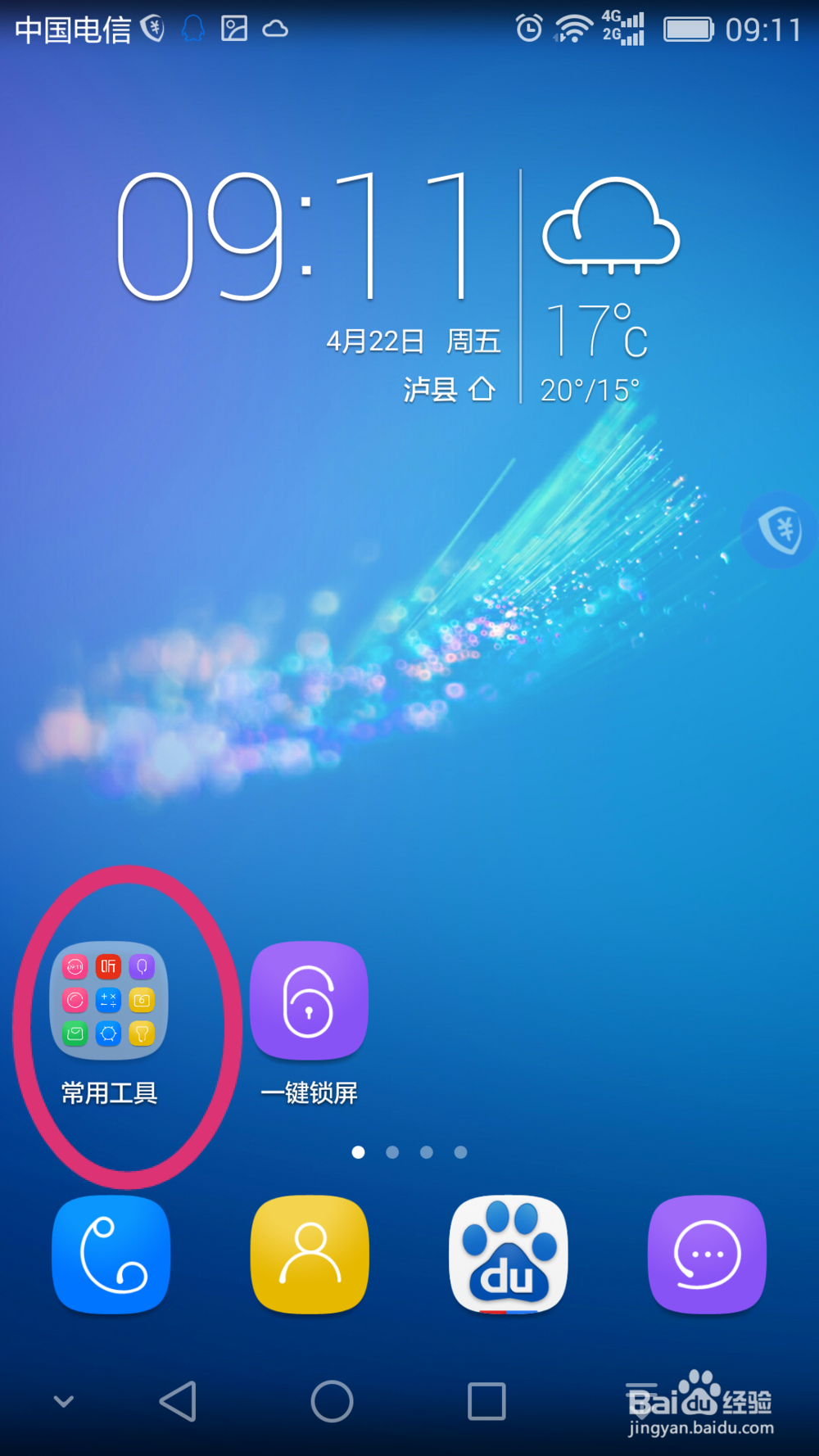
5、设置隐藏图标的方法,在任意一界面上用两个手指向任意的两个方向分开滑动就可以打开隐藏文件夹了。


6、点击添加按钮,勾选需要隐藏的图标,就能隐藏应用了呢,在界面就看不到了哦。
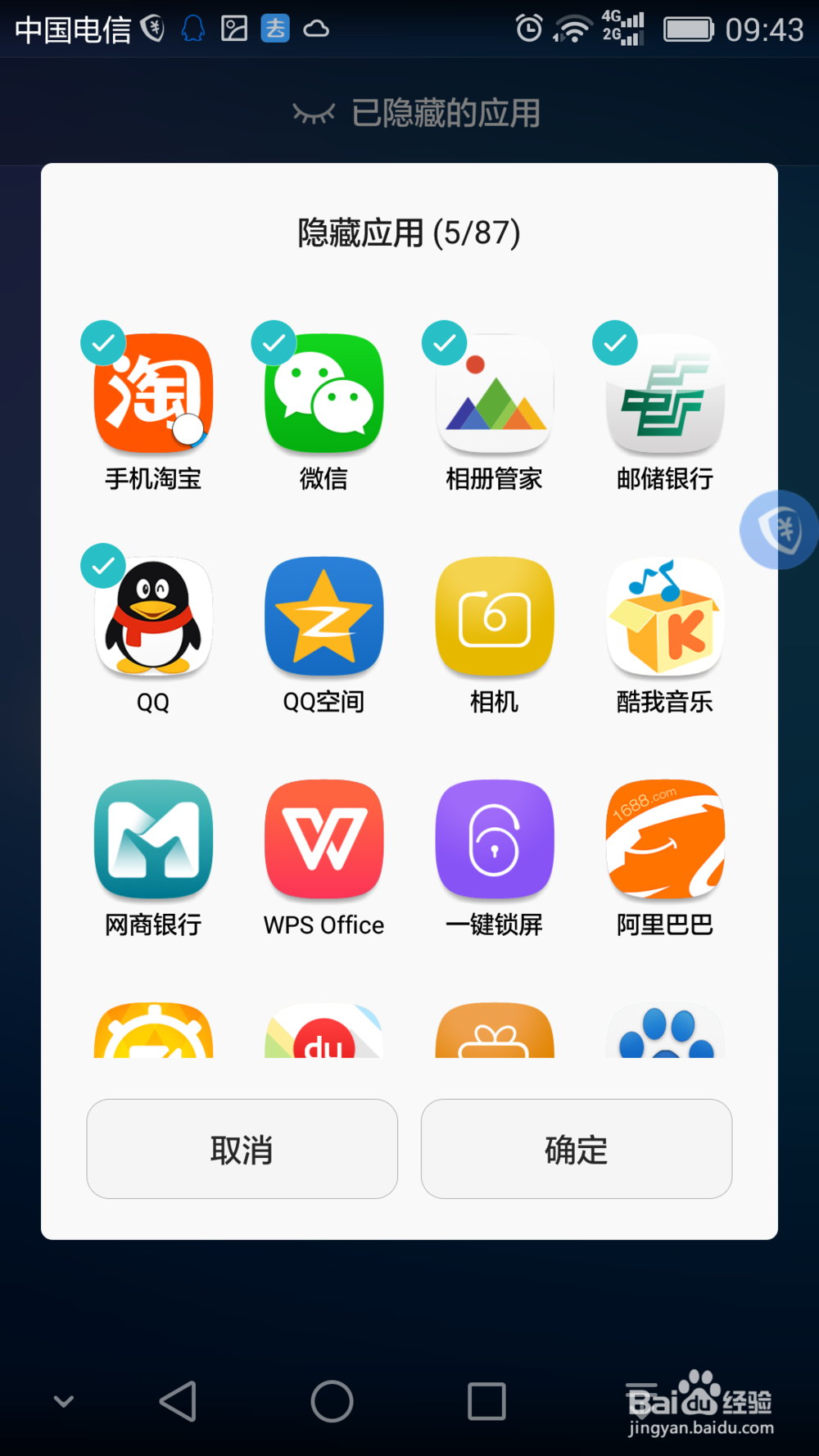

7、如果想要把图标从文件夹里移出来,打开文件夹点击有一个+号的添加按钮,勾选掉要移出来的图标。
声明:本网站引用、摘录或转载内容仅供网站访问者交流或参考,不代表本站立场,如存在版权或非法内容,请联系站长删除,联系邮箱:site.kefu@qq.com。
阅读量:169
阅读量:149
阅读量:25
阅读量:173
阅读量:189